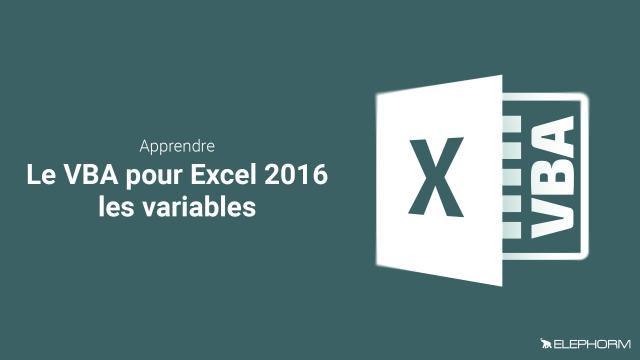Détails de la leçon
Description de la leçon
Dans cette leçon, nous allons voir comment ajouter un bouton de commande à un UserForm pour permettre à l'utilisateur de fermer facilement le formulaire. Tout d'abord, nous allons définir le cadre des langues disponibles en le réduisant en hauteur pour une meilleure ergonomie. Ensuite, nous déplacerons les boutons d'option à l'intérieur de ce cadre pour minimiser l'espace vide. À l'aide de la boîte à outils, nous insérerons un bouton de commande en bas du formulaire, auquel nous attribuerons un nom significatif. En double-cliquant sur ce bouton, nous accédons à la page de code pour y implémenter l'instruction unload, permettant de fermer le formulaire actif. Enfin, nous vérifierons le bon fonctionnement du code en lançant la macro et en confirmant que le UserForm se ferme correctement.
La mise en place de ce bouton de fermeture via un simple clic rendra vos formulaires Excel VBA bien plus intuitifs et professionnels.
Objectifs de cette leçon
Les principaux objectifs de cette vidéo sont :
- Comprendre comment ajouter un bouton de commande pour fermer un UserForm.
- Apprendre à ajuster les éléments d'un UserForm pour une meilleure présentation.
- S'initier à l'utilisation de l'instruction unload dans le code VBA.
Prérequis pour cette leçon
Pour suivre cette vidéo, il est recommandé d'avoir des connaissances de base en VBA et en création de UserForms dans Excel.
Métiers concernés
Ce sujet est particulièrement utile pour les développeurs de solutions Excel, les analystes de données, et les gestionnaires de projets qui utilisent régulièrement des formulaires interactifs dans leurs workflows.
Alternatives et ressources
En alternative, vous pourriez utiliser d'autres outils de programmation comme PowerApps ou des macros complexes pour automatiser des tâches similaires dans Excel.